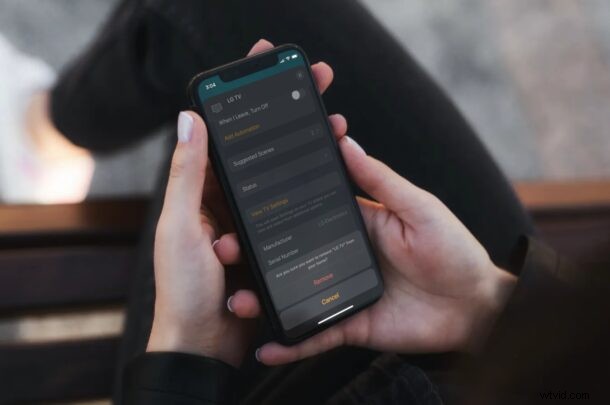
Hai intenzione di vendere, sbarazzarti o sostituire uno dei tuoi accessori HomeKit? In tal caso, dovrai prima rimuoverlo dall'app Home per assicurarti che non sia più accoppiato alla tua rete. Se sei abbastanza nuovo in HomeKit, potresti avere problemi a capirlo, ma in realtà è abbastanza facile.
La maggior parte degli accessori HomeKit può essere collegata a un solo account utente alla volta, quindi se hai intenzione di vendere uno o più dei tuoi accessori, dovrai rimuoverli dall'app Home. In caso contrario, il nuovo proprietario dell'accessorio potrebbe dover eseguire ulteriori passaggi per configurare il proprio dispositivo nella propria abitazione. Inoltre, se stai cercando di sostituire un accessorio difettoso con uno nuovo, la mancata rimozione potrebbe comportare il tentativo accidentale di utilizzare quello difettoso nell'app Home.
Come rimuovere un accessorio HomeKit
È possibile accedere a tutti gli accessori HomeKit accoppiati dall'app Home integrata sul tuo iPhone, iPad o Mac. Segui semplicemente i passaggi seguenti:
- Avvia l'app Home sul tuo iPhone o iPad.

- Dovrai prima trovare il tuo accessorio. Puoi trovare tutti i tuoi accessori nella sezione Home o nella sezione Stanze dell'app. Basta premere a lungo sull'accessorio per visualizzarne i controlli e accedere ad altre opzioni.
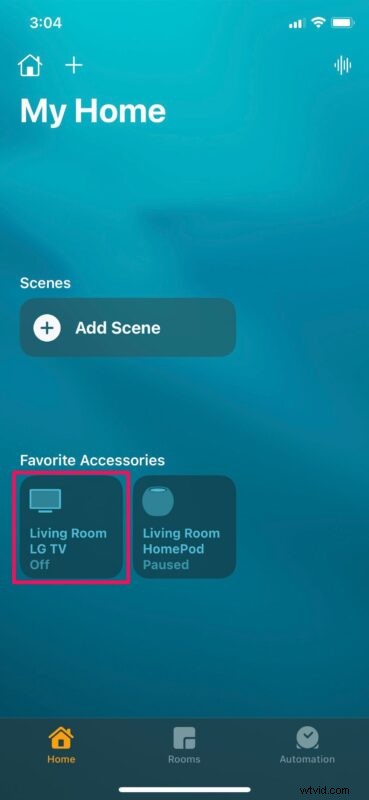
- Ora, scorri fino in fondo al menu e tocca "Rimuovi accessorio" per rimuovere il dispositivo da casa tua.
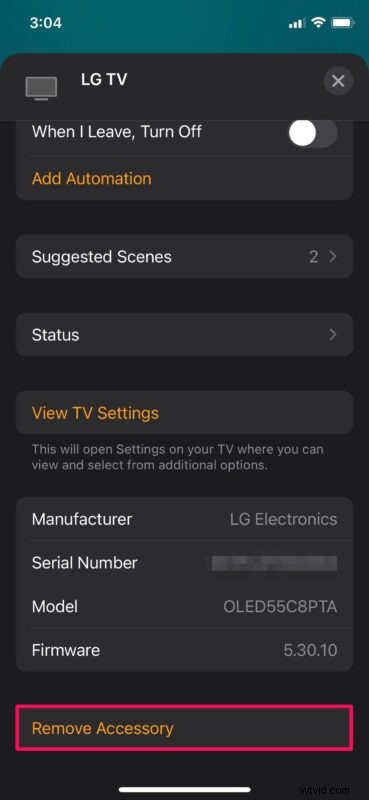
- Quando ti viene chiesto di confermare l'azione, tocca di nuovo "Rimuovi".
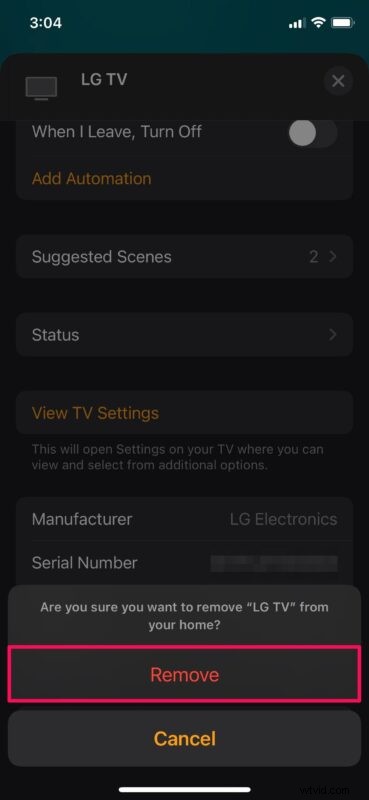
Questo è praticamente tutto ciò che devi fare per annullare l'abbinamento di un accessorio HomeKit.
Puoi ripetere questi passaggi per rimuovere anche altri accessori. Tieni presente che se stai utilizzando dispositivi HomeKit con un bridge, dovrai rimuovere il bridge da casa tua. Questo può essere fatto accedendo all'opzione Bridge dal menu delle impostazioni dell'accessorio.
Ora, se stai sostituendo l'accessorio che hai appena rimosso con uno nuovo, puoi seguire questi passaggi per aggiungere un nuovo accessorio HomeKit al tuo account utente con il tuo iPhone e iPad. Puoi utilizzare il codice QR o l'etichetta NFC per accoppiare il tuo accessorio, ma se lo scanner non funziona, puoi inserire manualmente il codice HomeKit a 8 cifre riportato sull'etichetta per completare il processo di configurazione.
Sei riuscito a disaccoppiare i tuoi accessori HomeKit da casa tua? Quanti accessori HomeKit hai in totale? Condividi i tuoi pensieri e commenti qui sotto!
